Hoe lost u het 'A Problem Occurred With This Webpage So It Was Reloaded' probleem?
Ontvang een gratis scanner en controleer je computer op fouten
Herstel het nuOm het volledige product te kunnen gebruiken moet u een licentie van Combo Cleaner kopen. Beperkte proefperiode van 7 dagen beschikbaar. Combo Cleaner is eigendom van en wordt beheerd door RCS LT, het moederbedrijf van PCRisk.
Hoe lost u het 'A Problem Occurred With This Webpage So It Was Reloaded' probleem?
De meeste websites zijn volledig toegankelijk en kunnen worden bekeken met computers of mobiele apparaten zoals telefoons, tablets, enz. Zelfs wanneer ontwikkelaars perfect toegankelijke websites maken, kunt u problemen ondervinden die worden veroorzaakt door de prestaties van uw apparaat of de browserinstellingen.
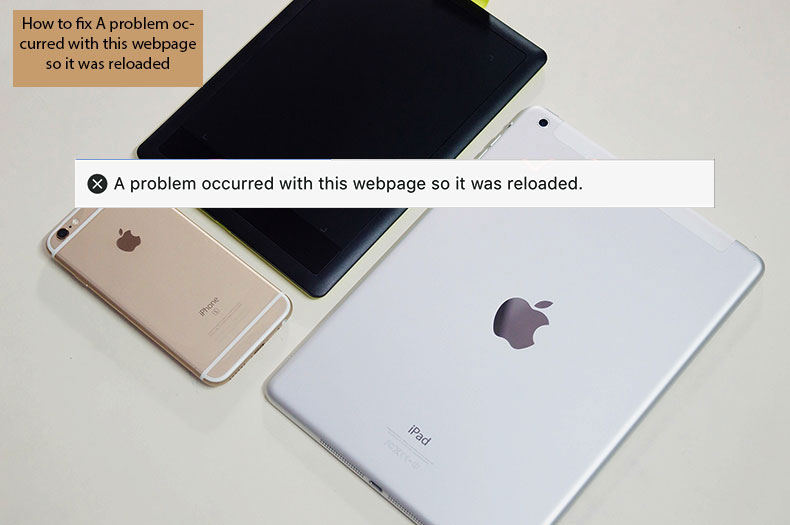
Zo geeft de internetbrowser Safari soms de foutmelding 'A problem Occurred with this Webpage, so it was Reloaded', waarna de browser onbruikbaar wordt. Dit gebeurt omdat de webpagina om de vijf seconden (of vaker) opnieuw wordt geladen en kan leiden tot een situatie waarin de website niet wordt geladen.
Het probleem is vaak direct gerelateerd aan de webpagina die u probeert te openen, maar kan ook het gevolg zijn van het apparaat of de applicatie die u gebruikt. De meest voorkomende omstandigheden waarin dit probleem zich voordoet, zijn onder meer het gewone gebruik van browserfuncties zoals pinch-zoomen op een foto of afbeelding op de pagina, het aanpassen van de paginavergroting met gespreide vingers en het gebruik van de Reader-modus van Safari.
Inhoudsopgave:
- Introductie
- Basisstappen om de foutmelding 'a problem occurred with this webpage, so it was reloaded' op te lossen
- Aanvullende methoden om de foutmelding 'a problem occurred with this webpage, so it was reloaded' op te lossen
DOWNLOAD verwijderprogramma voor malware-infecties
Het is aanbevolen een gratis scan uit te voeren met Combo Cleaner - een tool om malware te detecteren en computerproblemen te herstellen. Je moet de volledige versie kopen om besmettingen te verwijderen en computerproblemen te kunnen oplossen. Gratis proefversie beschikbaar. Combo Cleaner is eigendom van en wordt beheerd door Rcs Lt, het moederbedrijf van PCRisk. Lees meer.
Basisstappen om de foutmelding 'a problem occurred with this webpage, so it was reloaded' op te lossen
1. Sluit alle actieve applicaties door dubbel op de Home-knop te drukken en alle applicaties uit de lijst te gooien - veeg gewoon omhoog over alle geopende apps.
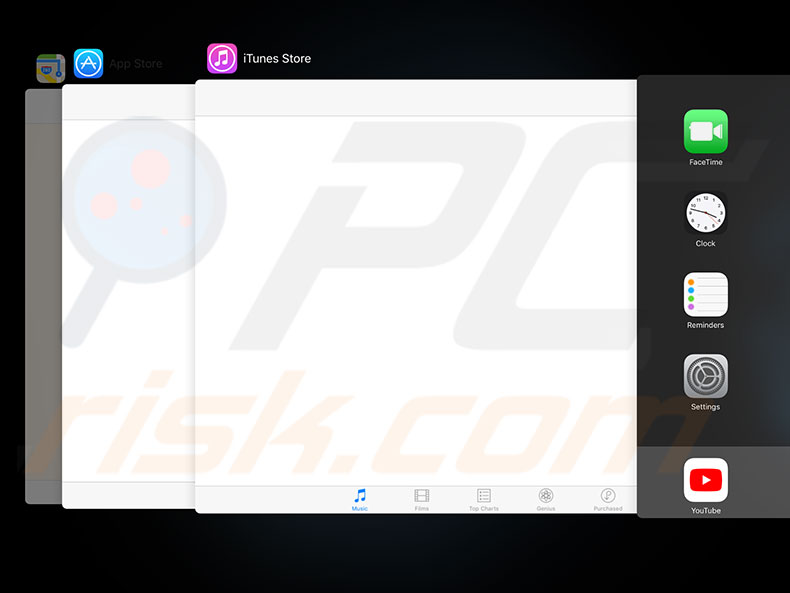
2. Wis de geschiedenis van uw webbrowser en websitegegevens door Instellingen te openen. Kies dan Safari en scroll naar beneden om Wis geschiedenis en websitegegevens te vinden.
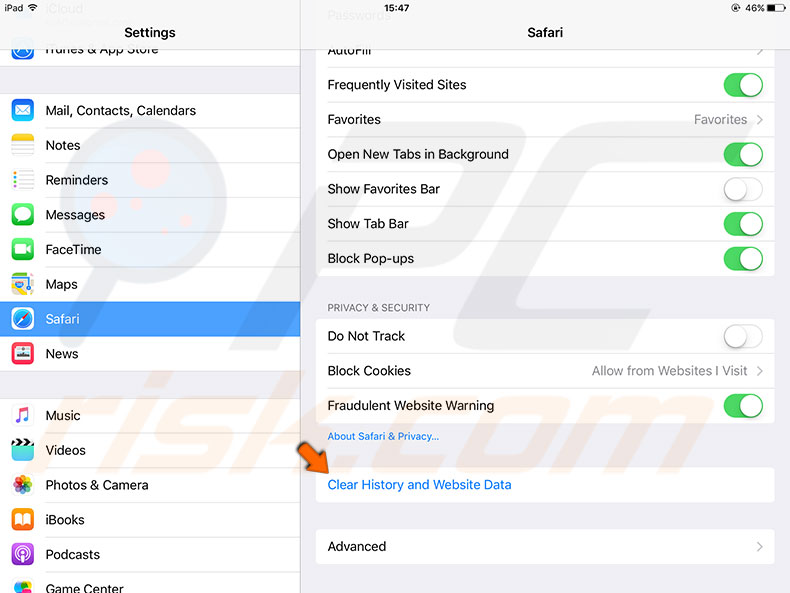
3. Reset uw netwerkinstellingen door naar Instellingen te gaan en vervolgens naar het gedeelte Algemeen, kies Reset en tik op Netwerkinstellingen resetten.
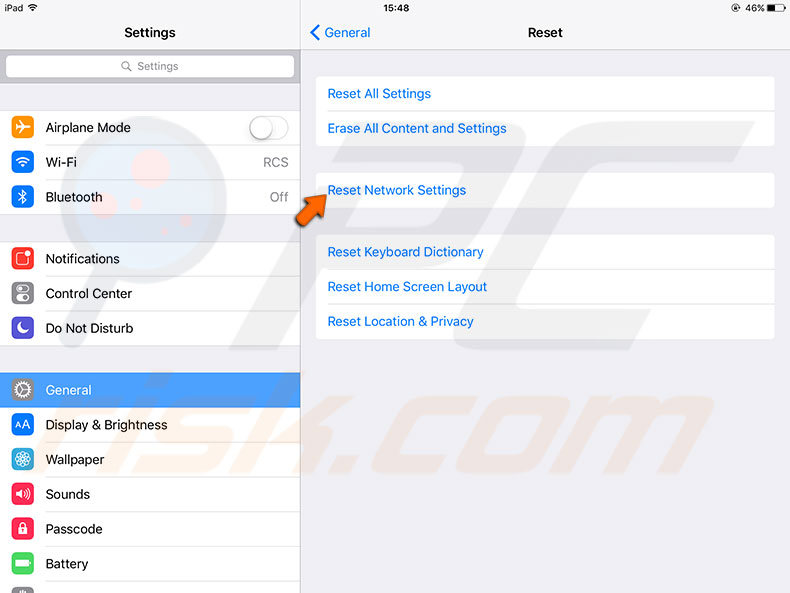
4. Start uw mobiele apparaat opnieuw op door de Slaap/Wektoets ingedrukt te houden totdat de rode schuifknop verschijnt. Sleep de knop en wacht tot het toestel volledig wordt uitgeschakeld. Start uw toestel opnieuw op door de Slaap/Wektoets ingedrukt te houden.
5. Voer een geforceerde herstart uit op uw toestel.
Gebruikers van iPhone 6s of ouder, iPad en iPod Touch: houd de Home- en Power-toetsen ingedrukt tot het Apple-logo verschijnt.
Als u een iPhone 7 of iPhone 7 Plus hebt: houd de knoppen Zijde en Volume omlaag ten minste 10 seconden ingedrukt, of totdat u het Apple-logo ziet.
iPhone X, iPhone 8, en iPhone 8 Plus: druk op Volume omhoog, Volume omlaag, en houd tenslotte de zijknop ingedrukt tot u het Apple logo ziet.
Bijkomende methodes om het probleem 'a problem occurred with this webpage, so it was reloaded' op te lossen.
1. Blokkeer cookies.
Zet het blokkeren van cookies aan door naar Instellingen te gaan, Safari te zoeken, Cookies blokkeren te selecteren en Altijd blokkeren.
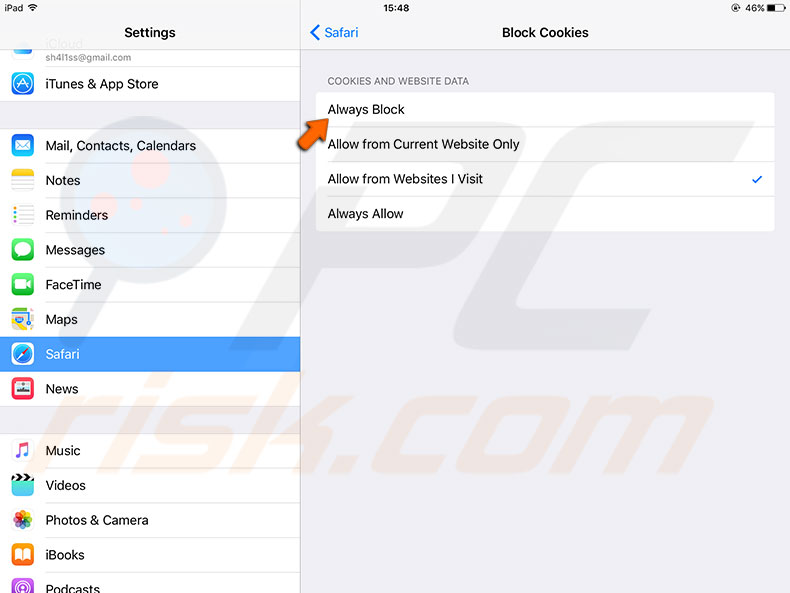
2. Zorg ervoor dat uw datum en tijd correct zijn.
Dit veroorzaakt vaak een aantal problemen. Om dit te controleren, open Instellingen en zoek naar Datum & Tijd in de sectie Algemeen. Controleer of de informatie correct is. Zo niet, werk ze dan bij. Probeer Automatisch instellen uit/in te schakelen, wacht 10-20 seconden tussen het schakelen.
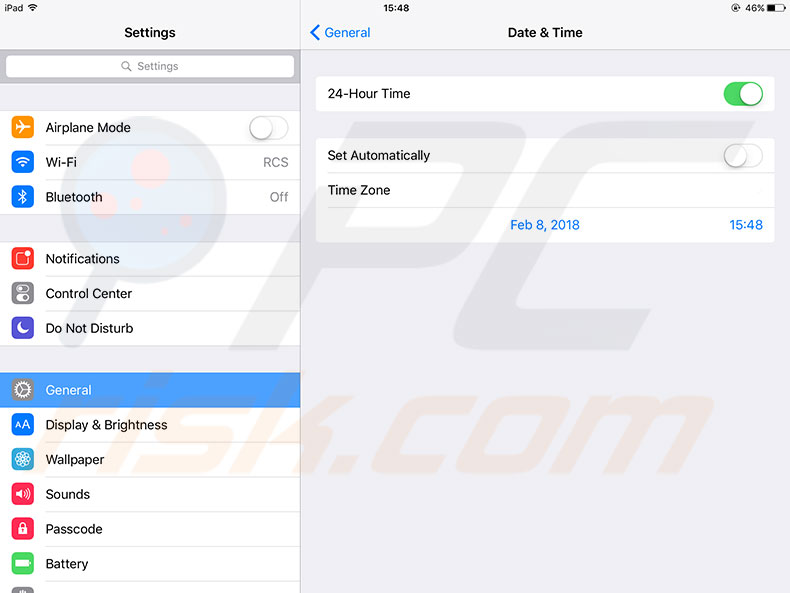
3. Manage Spraak instellingen.
Open Instellingen, en kies Toegankelijkheid onder Algemeen en selecteer Spraak. Schakel Spreekselectie en Spreekscherm uit - dit heeft het probleem bij veel gebruikers opgelost.
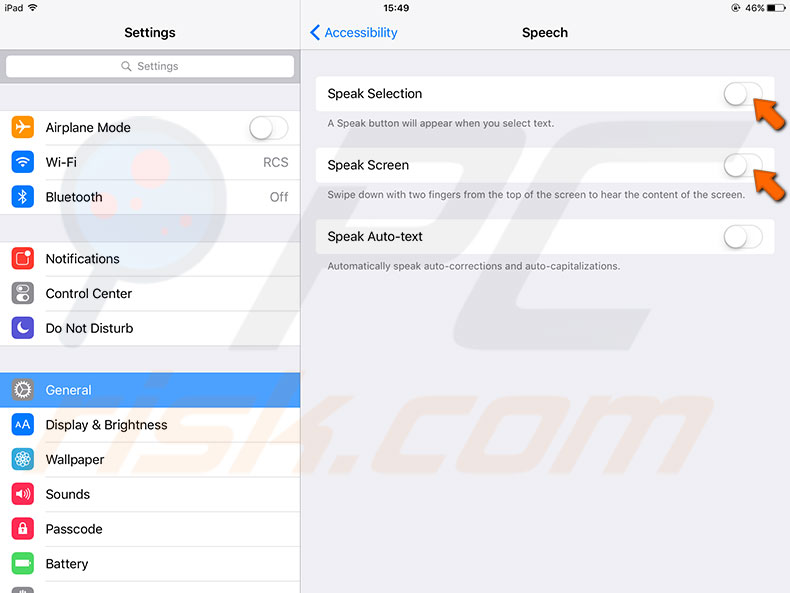
4. Schakel JavaScript uit.
Selecteer Safari onder Instellingen, en scroll dan naar beneden naar Geavanceerd. Schakel JavaScript uit. Zo niet, schakel het dan in.
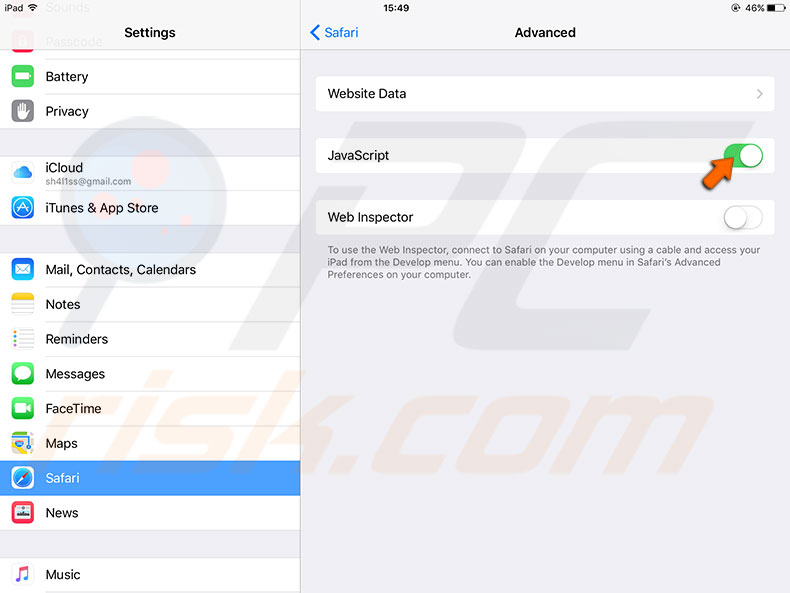
5. Pas de standaardinstellingen van Safari aan.
Ga naar Instellingen en zoek Safari. Tik op Geschiedenis en websitegegevens wissen. Schakel Suggesties voor zoekmachines en Safari-suggesties uit.
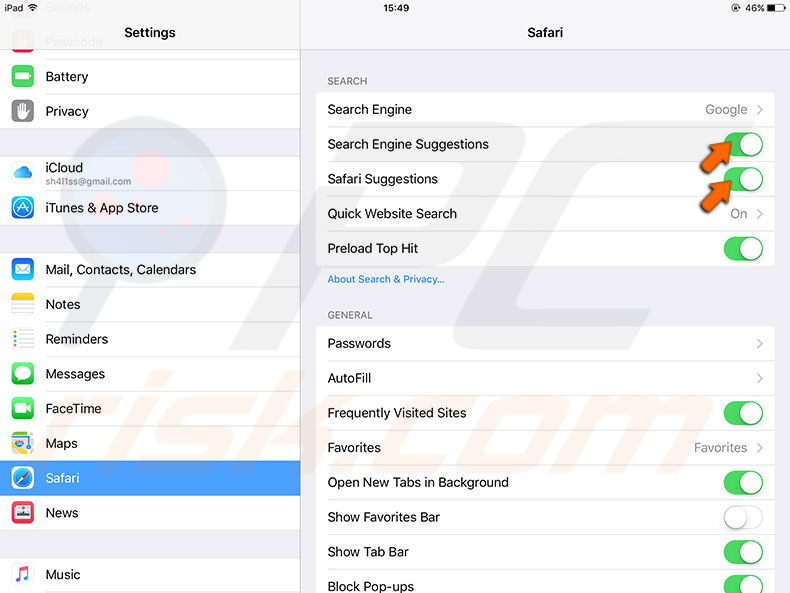
6. Beheer Background App Refresh.
Schakel deze functie uit door naar Instellingen te gaan. Selecteer Algemeen en zoek naar Background App Refresh. Het uitschakelen van de verversing kan uw probleem oplossen en bovendien het leeglopen van de batterij verminderen.
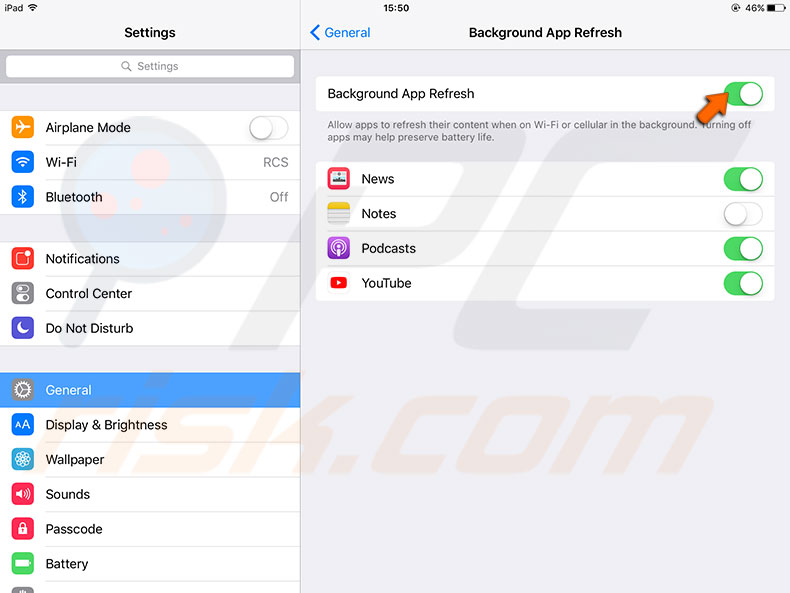
7. Ruim het geheugen op.
Veel gebruikers van Apple producten krijgen te maken met de foutmelding 'A Problem Occurred With This Webpage, So It Was Reloaded', simpelweg omdat hun apparaten te weinig RAM-geheugen hebben. Eigenaars van iPad 2 en eerdere iPads, iPhones en iPod Touches kunnen hier last van hebben, omdat zij de nieuwste beschikbare versie van Safari gebruiken, die is gebaseerd op de nieuwste Apple-producten met veel meer beschikbaar RAM-geheugen.
In dit geval zou de beste oplossing zijn om te proberen wat ruimte vrij te maken. Open Instellingen, kies Algemeen en selecteer Opslag (of Opslag en iCloud voor oudere iOS). Bestudeer de beschikbare ruimte (niet de iCloud-ruimte). Veel gebruikers melden dat na het vrijmaken van ruimte, het probleem verdween.
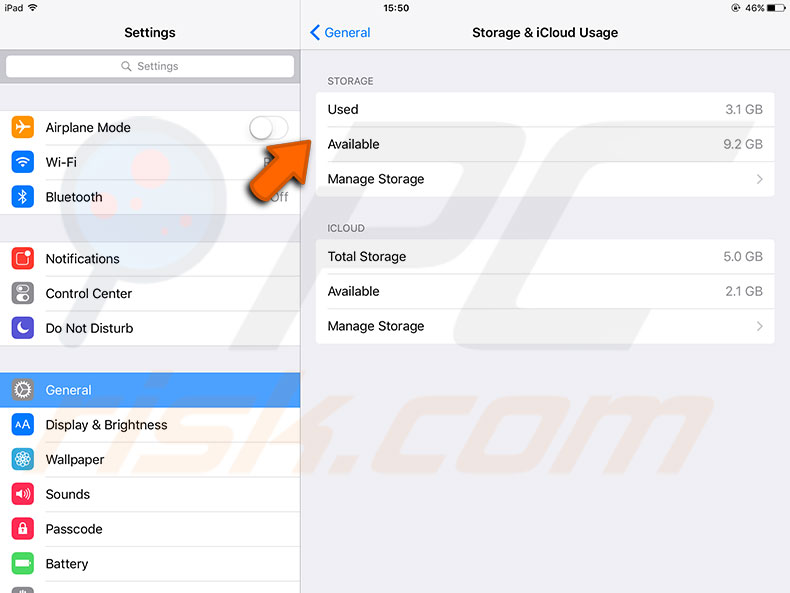
8. Test webbrowsers van derden.
Verschillende apps hebben individuele functies die met het probleem te maken kunnen hebben. Bovendien kunt u ontdekken dat een van uw apps functies heeft die niet beschikbaar zijn in Safari. Uw toestel kan meerdere webbrowsers hebben, dus denk eraan dat u kunt overschakelen op een andere browser en altijd weer kunt terugkeren naar Safari.
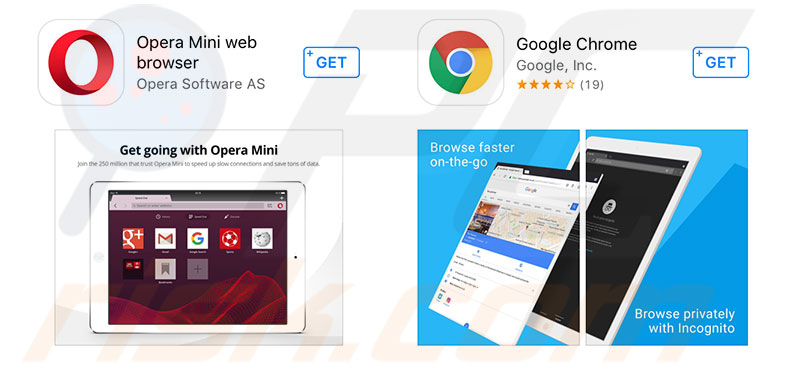
9. Herinstalleer Java.
Als u dit probleem op een Mac-apparaat ondervindt onmiddellijk nadat u Java opnieuw hebt geïnstalleerd, moet u de installatie ongedaan maken en een nieuwe installatie uitvoeren.
Delen:

Karolis Liucveikis
Ervaren software-engineer, gepassioneerd door gedragsanalyse van kwaadaardige apps
Auteur en algemeen beheerder van de secties Nieuws en Verwijderingsgidsen van PCrisk. Medewerker van Tomas bij het onderzoek naar de nieuwste bedreigingen en wereldwijde trends op het gebied van cyberbeveiliging. Karolis heeft meer dan 8 jaar ervaring in deze branche. Hij studeerde aan de Technische Universiteit van Kaunas en behaalde in 2017 zijn diploma in softwareontwikkeling. Hij is zeer gepassioneerd door de technische aspecten en het gedrag van verschillende kwaadaardige applicaties.
Het beveiligingsportaal PCrisk wordt aangeboden door het bedrijf RCS LT.
Gecombineerde krachten van beveiligingsonderzoekers helpen computergebruikers voorlichten over de nieuwste online beveiligingsrisico's. Meer informatie over het bedrijf RCS LT.
Onze richtlijnen voor het verwijderen van malware zijn gratis. Als u ons echter wilt steunen, kunt u ons een donatie sturen.
DonerenHet beveiligingsportaal PCrisk wordt aangeboden door het bedrijf RCS LT.
Gecombineerde krachten van beveiligingsonderzoekers helpen computergebruikers voorlichten over de nieuwste online beveiligingsrisico's. Meer informatie over het bedrijf RCS LT.
Onze richtlijnen voor het verwijderen van malware zijn gratis. Als u ons echter wilt steunen, kunt u ons een donatie sturen.
Doneren
▼ Toon discussie